04视频特效应用
DEIUS教程四-EDIUS特效
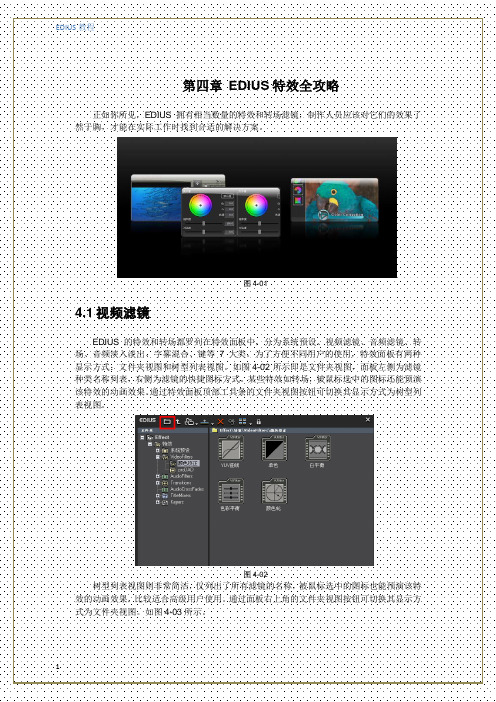
第四章EDIUS特效全攻略正如你所见,EDIUS拥有相当数量的特效和转场滤镜,制作人员应该对它们的效果了然于胸,才能在实际工作时找到合适的解决方案。
图4-014.1视频滤镜EDIUS的特效和转场都罗列在特效面板中,分为系统预设、视频滤镜、音频滤镜、转场、音频淡入淡出、字幕混合、键等7大类。
为了方便不同用户的使用,特效面板有两种显示方式:文件夹视图和树型列表视图。
如图4-02 所示即是文件夹视图,面板左侧为滤镜种类名称列表,右侧为滤镜的快捷图标方式。
某些特效如转场,被鼠标选中的图标还能预演该特效的动画效果。
通过特效面板顶部工具条的文件夹视图按钮可切换其显示方式为树型列表视图。
图4-02树型列表视图则非常简洁,仅列出了所有滤镜的名称,被鼠标选中的图标也能预演该特效的动画效果,比较适合高级用户使用。
通过面板右上角的文件夹视图按钮可切换其显示方式为文件夹视图。
如图4-03所示。
图4-034.1.1色彩校正滤镜视频滤镜中相当重要的一个类别就是色彩校正类滤镜。
YUV曲线:亮度信号被称作Y,色度信号是由两个互相独立的信号组成。
视颜色系统和格式不同,两种色度信号经常被称作U和V,或Pb和Pr,或Cb和Cr。
与传统的RGB 调整方式相比,YUV曲线更符合视频的传输和表现原理,大大增强校色的有效性。
图4-04单色:将画面调成某种单色效果。
图4-05白平衡:分别控制画面的高光、中间调和暗调区域色彩。
可以提供一次二级校色(多次运用该滤镜以实现多次二级校色),是EDIUS中使用最频繁的校色滤镜之一。
我们会在以后的章节中介绍它的多个实例运用。
图4-06色彩平衡:除了调整画面的色彩倾向以外,还可以调节色度、亮度和对比度,也是EDIUS 中使用最频繁的校色滤镜之一。
图4-07颜色轮:提供色轮的功能,对于颜色的转换比较有用。
图4-084.1.2其它视频滤镜光栅滚动:创建画面的波浪扭曲变形效果,可以为变形程度设置关键帧。
图4-09动态模糊:为画面添加“运动残影”特效,对动态程度大的素材特别有效。
一个简单易用免费的视频剪辑工具OpenShot

技术与应用*********************一个简单易用免费的视频剪辑工具:OpenShot盘俊春 广西南宁市第八中学目前,教师对录制教学视频进行教学已经不再陌生了,录制好视频后,还要对视频进行拼接、添加字幕、加题目或者图片等来完善视频,这时候就必须进行视频剪辑工作。
常用的视频剪辑工具入门级的有爱剪辑、会声会影等,更专业些的有Premiere、vegas等,更高级的有Dius等。
但这些软件对于教师们来说学习和掌握起来不容易,而且很多还要收费。
其实,一般的教师在视频剪辑时用到的功能不多,只需要如拼接、加背景音乐、字幕、图片和转场特效等基本的功能即可,不必花很多时间和精力去学习一些专业的软件功能。
那么,有什么简单易用的免费视频剪辑工具呢?这里推荐的是一个跨平台的免费工具——OpenShot,用它可以轻松地完成视频剪辑工作。
● OpenShot的功能和特点Op enShot是由Op enShot Studios,LLC公司开发的一个免费开源视频编辑器,它创建于2008年,最初是想在Linux构建一个免费简单的开源视频编辑器。
目前已是一个跨多平台的工具,它易用、易学,利用它可以非常方便地剪切、切片和编辑任何视频。
下载并安装好软件(官方下载地址:https:\\www.\),OpenShot支持Linux、Mac和Windows,如图1所示是Windows软件运行的界面。
OpenShot的操作界面很简洁,打开就会用,界面主要有三部分,左上方是所导入的视频列表窗口,右上方是视频预览窗口,下方则是视频的时间轴,其实这些窗口都是活动的,可以自行调整位置。
它主要有如下几个方面的功能和特点:①跨平台:OpenShot是一个跨平台的视频编辑器,支持Linux、Mac和Windows。
②影片编辑功能强大:能进行快速修剪、设置动画效果、为视频添加标题等,其功能基本可以满足日常的影音编辑需求。
③使用简单:号称最简单、最友好的视频编辑软件。
2024版(完整版)premiere电子教案[2]
![2024版(完整版)premiere电子教案[2]](https://img.taocdn.com/s3/m/16d88986a0c7aa00b52acfc789eb172ded6399a0.png)
效果面板
提供丰富的视频和音频效果,可拖拽至时间线窗口 的素材上应用。
素材库
用于管理导入的素材文件,可方便地进行素材的查找和调 用。
9
导入素材及基本编辑操作
导入素材
在素材库中选择“导入”按钮,选择 需要导入的素材文件,支持常见的视 频、音频和图像格式。
在Premiere中选择“文件”>“导出”>“媒体”,进入导 出设置界面。在这里,可以对导出参数进行更详细的设置, 如添加水印、调整音频参数等。完成设置后,点击“导出” 按钮即可开始导出最终的视频文件。
26
07 课程总结与拓展延伸
2024/1/24
27
回顾本次课程重点内容
2024/1/24
01
介绍了Premiere的基本界面和常用工具,包括时间线、监视器、效果 控件等。
(完整版)premiere电子教案
2024/1/24
1
目 录
2024/1/24
• 课程介绍与教学目标 • Premiere基本操作与界面认识 • 视频剪辑技巧与方法 • 特效应用与调色处理 • 字幕制作与动态效果设计 • 多机位编辑与合成输出 • 课程总结与拓展延伸
2
01 课程介绍与教学目标
2024/1/24
20
动态字幕效果设计实例展示
弹跳字幕效果
为字幕添加“弹跳”动画效果,使字幕在出现时产生 弹跳感。
逐字出现效果
通过设置字幕的“逐字出现”动画,实现每个字按顺 序出现的效果。
旋转飞入效果
为字幕添加“旋转飞入”动画,让字幕以旋转的方式 飞入画面。
2024/1/24
21
导出字幕文件并应用到视频中
剪映入门教程课件2024新版

剪映提供丰富的字幕样式,包括字体、颜色、描边、阴影等,可根据需求进行调整。同时,还支持自定义字幕样 式,创建个性化字幕效果。
动态效果设置
通过添加动态效果,可以让字幕更加生动有趣。剪映提供多种动态效果,如弹跳、旋转、缩放等,可选择合适的 效果并调整参数,实现理想的动态字幕效果。
特效库介绍及常用特效推荐
。
02
视频编码
剪辑原则与技巧分享
剪辑原则
保持视频连贯性,遵循故事情节或主 题逻辑;注意节奏把控,使观众保持 兴趣。
剪辑技巧
运用镜头语言,通过景别、角度、运 动等方式丰富画面表现;合理添加音 效、配乐等元素,增强视频感染力。
03
剪映界面及工具使用详解
界面布局与功能区域划分
时间线
用于组织和编辑视频、音频、 图像等素材,支持拖拽、剪切 、复制等操作。
注意事项和版权问题说明
尊重原创
在分享和发布作品时,要尊重他人的 知识产权和劳动成果,避免抄袭和盗 用。
遵守平台规则
不同的社交媒体和视频网站有不同的 发布规则,要仔细阅读并遵守相关规 定,确保作品能够顺利发布并传播。
注明来源
如果作品中使用了他人的素材或音乐 ,应注明来源和作者信息,避免侵权 纠纷。
THANKS
调整音量平衡和淡入淡出效果
调整音量平衡
在剪映中,您可以分别调整视频原声、背景音乐和音效的音量大小,以达到最佳 的音量平衡效果。通过拖动音量滑块或输入具体数值来调整各个音频轨道的音量 。
淡入淡出效果
为了使音频过渡更加自然,您可以为音频添加淡入淡出效果。选择需要添加淡入 淡出效果的音频片段,点击“淡入”或“淡出”按钮,剪映会自动为音频添加平 滑的过渡效果。您还可以通过调整淡入淡出的时长来优化过渡效果。
数字媒体技术应用专业技术的影像特效制作方法详解

数字媒体技术应用专业技术的影像特效制作方法详解随着科技的不断发展,数字媒体技术在电影、电视剧和广告等领域中的应用越来越广泛。
其中,影像特效制作是数字媒体技术的一个重要组成部分。
本文将详细介绍数字媒体技术应用专业技术的影像特效制作方法,带领读者一窥数字媒体技术的魅力。
首先,影像特效制作的第一步是确定特效效果的需求。
根据剧本或广告的要求,制作人员需要明确特效的形式和效果。
例如,如果需要制作一个火山喷发的特效,制作人员需要了解火山喷发的特点和表现形式,并确定如何通过数字媒体技术来实现这一效果。
接下来,制作人员需要进行素材的采集和准备。
素材的采集可以通过拍摄实景或使用现成的图像和视频素材来完成。
在采集素材的过程中,制作人员需要注意拍摄角度、光线、颜色等因素,以确保后续的特效制作工作可以顺利进行。
一旦素材准备完毕,制作人员就可以开始进行后期特效制作了。
首先,他们需要使用专业的视频编辑软件,如Adobe After Effects或Nuke等,将素材导入到软件中。
然后,他们可以使用各种特效工具和滤镜来对素材进行处理。
例如,他们可以使用烟雾特效工具来模拟火山喷发中的烟雾效果,使用爆炸特效工具来模拟火山爆发的瞬间效果。
除了使用现有的特效工具,制作人员还可以通过编写自定义脚本来实现特定的特效效果。
例如,他们可以使用脚本来模拟水面的波纹效果,或者使用脚本来模拟物体的运动轨迹。
通过编写自定义脚本,制作人员可以更好地控制特效的细节和效果。
在特效制作的过程中,制作人员还需要注意特效的真实性和逼真度。
他们需要根据实际情况和物理规律来制作特效,以使其看起来更加真实。
例如,在制作火山喷发特效时,制作人员需要考虑火山喷发的喷射速度、火山灰的分布等因素,以确保特效看起来更加逼真。
最后,特效制作完成后,制作人员需要将特效与原始素材进行合成。
他们可以使用蓝/绿背景技术将特效与实景素材进行融合,或者使用蒙版技术将特效与其他图像素材进行融合。
剪映使用方法教程

剪映使用方法教程
1. 下载并安装剪映应用:剪映是一款基于移动设备的视频编辑应用,可以在App Store或Google Play上免费下载安装。
2. 导入视频素材:打开剪映应用后,点击“新建项目”,您可以选择从手机相册中导入想要编辑的视频素材。
也可以通过点击“相机”按钮录制现场视频。
3. 剪辑视频:您可以按住视频素材缩略图将其拖拽到时间轴上,然后通过短按时间轴选定区间,点击顶部工具栏的“剪切”按钮来进行视频剪辑。
您也可以点击“分割”按钮来在时间轴上将视频切分成多个片段。
4. 添加音乐:在剪辑完视频后,您可以为视频添加背景音乐。
点击顶部工具栏的“音乐”按钮,在音乐库中选择喜欢的音乐,并将其拖拽到时间轴上与视频同步播放。
5. 添加文本和特效:在视频中添加文本,您可以点击顶部工具栏的“字幕”按钮,选择想要的字体、颜色和位置。
添加特效可以通过点击顶部工具栏的“滤镜”按钮,选择视觉效果添加到视频素材上。
6. 导出视频:当您完成所有编辑后,可以点击顶部工具栏的“导出”按钮,选择视频导出的大小和品质,发表自己的作品。
以上就是剪映的简单使用方法,您可以通过不断地使用剪映进行视频编辑来掌握更多高级编辑技巧。
(精品)剪映课件

05 案例分享与实战演练
案例展示
01
案例一
短视频制作流程
02
案例二
特效应用与技巧
03
案例三
音频处理与编辑
04
案例四
字幕与标题制作
实战演练
练习一
制作一个1分钟的生活vlog
练习二
制作一个短视频广告
练习三
制作一个短视频教程
练习四
制作一个短视频混剪
经验总结
总结一
短视频制作的核心要素
总结三
音频处理与编辑的要点
合理运用转场效果,使不同场景之间 的过渡更加自然、流畅。
音效添加
音效选择
根据视频内容和氛围选择合适的 音效,如背景音乐、环境音、特
效音等。
音效编辑
对选定的音效进行剪辑和调整,使 其与视频内容相匹配,增强视频的 表现力。
音效与画面的配合
注意音效与画面的配合,使音效能 够更好地衬托画面,营造出更加丰 富的视听效果。
。
滤镜效果
提供多种滤镜效果,如 复古、黑白、鲜艳等, 可对视频进行美化处理
。
使用场景
01
02
03
自媒体制作
自媒体作者可以使用剪映 快速制作短视频,提高内 容质量。
家庭视频编辑
家庭用户可以使用剪映对 家庭视频进行剪辑、拼接 、美化等操作,记录美好 时光。
创意视频制作
对于有创意的视频制作爱 好者,剪映提供了丰富的 编辑功能,可制作出独具 特色的视频作品。
音频编辑功能不足
用户反映剪映的音频编辑功能相对简 单,不能满足高级编辑需求。
解决方案
优化视频剪辑流畅度
扩展导入导出格式
建议定期更新软件,以修复可能的卡顿问 题,同时提高软件性能。
2024版剪映APP使用教程大全课件(22)

提供音频编码、比特率、采样率等参数设置,用户可根据需求调 整以获得更好的音质。
27
分享到社交平台操作指南
一键分享
剪映APP支持一键分享到抖音、快手、微信、微博等主流社交平台, 用户只需点击分享按钮即可快速分享。
分享页面编辑
在分享前,用户可对分享页面进行编辑,包括添加标题、描述、封 面等,以提高视频的吸引力。
剪映APP使用教程大 全课件(22)
2024/1/25
1
目录
2024/1/25
• 剪映APP基本介绍与安装 • 界面布局与功能导航 • 视频剪辑基础操作教程 • 特效应用与调色处理 • 转场效果与动画设计 • 输出设置与分享功能 • 总结回顾与拓展学习资源
2
01
剪映APP基本介绍与安装
2024/1/25
通过调整不同关键帧的参数,可以实现元素的 位置、大小、旋转、透明度等多种动画效果。
24
组合动画实现高级效果
组合动画是指将多个动画效果组 合在一起,形成更加复杂、生动
的视觉效果。
在剪映APP中,用户可以将多个 关键帧动画、转场效果、贴纸动 画等组合在一起,创造出独具特
色的高级效果。
通过合理的组合和搭配,可以实 现更加自然、流畅的视频过渡和 元素动态效果,提升视频的观赏
9
02
界面布局与功能导航
2024/1/25
10
主界面布局介绍
视频预览区
工具栏
时间线
素材库
显示当前正在编辑的视 频,支持实时预览和播
放。
2024/1/25
提供剪辑、音频、文字、 贴纸、特效等常用功能
快捷入口。
展示视频、音频、文字 等元素的编辑时间线, 支持精确到帧的编辑。
2024版(完整版)Premiere电子教案

上传注意事项
在上传视频前,需要确保已经了解并遵守平台的上传规定和政策,如视频大小限制、内容审核 标准等。同时,为了提高视频的可见性和吸引力,可以添加合适的标题、描述和标签。
学员作品欣赏与点评环节
缓动与速度控制
利用速度图表或缓动编辑 器调整关键帧之间的过渡 效果,使动画更加自然流 畅。
路径动画与蒙版动画
通过绘制路径或设置蒙版 形状,制作沿路径运动的 动画或局部显示/隐藏的动 画效果。
表达式应用
使用表达式将不同参数关 联起来,实现更复杂的动 画效果。
转场效果选择依据和实例演示
01
02
03
依据镜头内容选择
学会输出和分享编辑好的视频作 品,包括导出不同格式的视频文 件和分享到社交媒体等平台。
学员基础要求及预备知识
01 学员需要具备一定的计算机操作基础,如文件管 理、软件安装等。
02 对于视频编辑和后期制作的基本概念有一定了解, 如剪辑、调色、音频处理等。
02 学员需要准备一台配置较高的计算机,以确保 Premiere软件的流畅运行。
教程内容安排与时间规划
第一部分:Premiere基础 操作(2课时)
时间线编辑与基本剪辑
项目创建与素材导入
教程内容安排与时间规划
第二部分:视频剪辑 与拼接(4课时)
视频拼接与转场效果
剪辑工具的使用与技 巧
教程内容安排与时间规划
01
第三部分:视频调色与风格化(3课时)
02
调色工具介绍与使用
视频风格化处理
剪辑与拼接
演示如何使用Premiere的剪辑 工具对素材进行剪辑、拼接等 处理,制作基本的视频片段。
Premiere Pro CS5中文版基础教程04

4.3.10 过渡视频特效
过渡视频特效主要用于两个素材之间进行连接的切换。该特效共 包含5种类型。 块溶解 径向擦除 渐变擦除 百叶窗 线性擦除
4.3.11 视频特效
视频视频该特效只包含“时间码”特效,主要用于对时间码进行 显示。
4.3.12 课堂案例——彩色浮雕效果
使用“缩放比例”选项改变图像的大小;使用“彩色浮雕”命令 制作图片的彩色浮雕效果;使用“亮度与对比度”命令调整图像的亮 度与对比度。
4.3.1
模糊与锐化视频特效
模糊与锐化视频特效主要针对镜头画面锐化或模糊进行处理,共 包含10种特效。 快速模糊 摄像机模糊 方向模糊 残像 消除锯齿 混合模糊 通道模糊 锐化 非锐化遮罩 高斯模糊
4.3.2 通道视频特效
通道视频特效可以对素材的通道进行处理,实现图像颜色、色调、 饱和度和亮度等颜色属性的改变。通道视频共有7种特效。 反转 固态合成 复合算法 混合 算法 计算 设置遮罩
4.3.4 课堂案例——脱色特效
使用“亮度与对比度”命令制作调整图片的亮度与对比度;使用 “分色”命令制作图片的脱色效果;使用“亮度曲线”命令调整图片 的亮度;使用“更改颜色”命令改变图片中需要的颜色。
效果图
4.3.5 扭曲视频特效
扭曲视频特效主要通过对图像进行几何扭曲变形来制作各种画面 变形效果,共包含11种特效。 偏移 变换 弯曲 放大 旋转扭曲 波形弯曲 球面化 紊乱置换 边角固定 镜像 镜头扭曲
4.3.3 色彩校正视频特效
“色彩校正” 视频特效主要用于对视频素材进行颜色校正,该特 效包括了17种类型。
RGB曲线 RGB色彩校正 三路色彩校正 亮度与对比度 亮度曲线 亮度校正 分色 广播级颜色 快速色彩校正 更改颜色 染色 色彩均化 色彩平衡 色彩平衡(HLS) 视频限幅器 转换颜色 通道混合
2024年度剪映课件

在视频剪辑过程中,可 以添加各种转场效果, 如淡入淡出、溶解、推 拉等,使不同场景之间 的过渡更加自然和生动 。
通过添加滤镜,可以改 变视频的整体色调和风 格,营造出不同的氛围 和情感。剪映软件提供 了多种滤镜供选择,可 以根据视频主题和个人 喜好进行调整。
在视频中添加字幕可以 增强观众的观看体验和 理解。可以使用剪映软 件中的字幕功能,选择 合适的字体、大小和颜 色,添加必要的标题、 解释和说明文字。
颜色调整类
包括色彩平衡、色调分离、颜色替换等,用于改变视频素 材的颜色表现。
2024/3/23
动态效果类
如光效、粒子效果、烟雾、爆炸等,通过模拟自然现象或 创造抽象动态效果,增强视频动感和视觉冲击力。
变形与扭曲类
通过对视频素材进行拉伸、压缩、旋转、扭曲等变形操作 ,实现特殊的视觉效果。
合成与叠加类
将多个视频素材或图像进行合成或叠加,创造出新的视觉 效果,如抠像合成、遮罩叠加等。
2024/3/23
目标分析
通过本次实战,学员应能熟练掌握剪映软件的基本操作,包 括视频剪辑、转场效果、滤镜应用、字幕添加、音频处理等 ,并具备一定的创意和审美能力,能够独立完成一部高质量 的短视频作品。
32
制定拍摄计划和素材收集
拍摄计划
根据短视频的主题和创意,制定详细的拍摄计划,包括场景选择、角色设定、 服装道具准备等。同时,合理安排拍摄时间和进度,确保拍摄顺利进行。
2024/3/23
15
剪映软件界面介绍
主界面
包括预览窗口、时间线、素材库等部分 ,提供直观的视频编辑环境。
工具栏
提供常用的编辑工具,如剪切、粘贴、 删除等。
2024/3/23
短视频剪辑中的五个特效效果

短视频剪辑中的五个特效效果短视频剪辑已经成为了当代社交媒体中不可或缺的一部分,它可以让我们轻松地记录并分享生活中的点滴瞬间。
而其中的特效效果更是为我们的视频增添了更多的创意和趣味。
在本文中,我们将介绍短视频剪辑中的五个特效效果,希望能够给您带来一些灵感和启发。
一、时间流逝(Time Lapse)时间流逝是一种短视频剪辑中常用的特效效果。
通过将一段相对较长时间内发生的事件压缩成短暂的几秒钟或几分钟,可以让观众在短时间内体验到一段较长时间内发生的变化。
比如在拍摄日出时,可以将拍摄过程中的点点阳光逐渐变亮、天空由黑暗转为明亮的过程加速展示,制造出时间加速流逝的效果,让观众感受到时间的飞逝。
二、慢动作(Slow Motion)慢动作是一种将真实时间变慢的特效效果,在短视频剪辑中也经常被使用到。
通过减少视频的播放速度,将本来只需要几秒钟就能完成的动作,延长为几十秒钟,让观众更容易捕捉到动作的细节,并且感受到一种慢动作的美学。
这一特效效果常常被用于展现运动员的高难度动作、小动物的可爱瞬间等。
三、分镜头(Split Screen)分镜头是一种将不同的画面同时展示在一个屏幕上的特效效果。
通过将不同的内容划分到不同的视频画面中,可以同时展示不同的视角和场景,让观众能够更全面地理解故事的发展和情节的变化。
例如,在剪辑一段旅行的短视频时,可以将旅行途中的不同景点和活动通过分镜头的方式呈现,让观众一次性欣赏到多个画面,增强观赏的效果。
四、倒放(Reverse)倒放是一种将视频内容倒序播放的特效效果,它可以创造出一种“时光倒流”的效果,为视频添加一种奇幻和神秘的感觉。
比如,在剪辑一段举杯庆祝的短视频时,可以通过倒放的方式让酒液重新回到杯子中,让观众感受到一种反转的乐趣。
五、缩放(Zoom In/Out)缩放是一种通过放大或缩小画面中的物体或场景来创造视觉冲击的特效效果。
通过改变画面的尺寸和焦距,可以突出显示视频画面中的细节或者创造出一种远近交错的感觉。
如何利用 Adobe Premiere Pro 进行视频动画特效制作

如何利用 Adobe Premiere Pro 进行视频动画特效制作如何利用Adobe Premiere Pro进行视频动画特效制作Adobe Premiere Pro是业界知名的视频编辑软件,拥有丰富的视频特效和动画制作功能。
本篇文章将介绍如何利用Adobe Premiere Pro进行视频动画特效制作,帮助用户轻松打造精彩的视频作品。
首先,我们需要准备好素材,包括视频片段、图片、音频等。
在导入素材前,建议将所有素材放置在一个文件夹中,方便管理和查找。
打开Adobe Premiere Pro软件后,点击“文件”菜单,选择“导入”,然后选择要导入的素材文件,点击“导入”按钮即可将素材导入到项目面板中。
在项目面板中,我们可以看到导入的素材文件。
将需要使用的视频素材拖拽到时间线面板中,然后将需要使用的音频素材拖拽到音轨面板中。
接下来,我们就可以开始进行动画特效制作了。
首先,我们可以使用“剪辑”工具对视频进行剪切和修剪。
可以通过在时间线面板中选择视频片段,并使用鼠标拖动来调整视频的长度和位置。
还可以使用剪辑工具对视频进行分割和删除不需要的部分。
这样可以对视频进行精细的编辑和处理。
除了简单的剪辑外,Adobe Premiere Pro还提供了丰富的视频特效和转场效果。
点击“效果”菜单,在“视频效果”和“视频转场”选项中可以找到各种效果和转场预设。
通过拖拽这些效果和转场到视频素材上,就可以给视频添加各种特效和过渡效果。
可以根据需要进行调整和修改,实现个性化的视频编辑。
如果想要给视频添加文本或标题,可以使用“文字工具”来实现。
点击“工具”菜单,选择“文字”,然后在视频画面中拖动鼠标来创建一个文本框。
点击文本框后,可以输入文字,并使用字体、大小、颜色等选项进行调整。
还可以通过在时间线面板中调整文本的出现和消失时间,实现动态的文字展示效果。
除了基本的剪辑和特效外,Adobe Premiere Pro还提供了更高级的动画功能,如关键帧动画。
Premiere-Pro-CS3案例教程[电子教案和教学指南]
![Premiere-Pro-CS3案例教程[电子教案和教学指南]](https://img.taocdn.com/s3/m/a81874ab4b35eefdc9d3335d.png)
● NTSC、PAL制式
NTSC(美国全国电视标准委员会,National Television Sandards Committee)、
PAL(逐行倒相,
Phase Alternate Line)
●非线性编辑系统
所谓的的非线性,即能够随机访问任意素材,不受素材存放 位置的限制。
非线性编辑:以计算机为平台配合专用图象卡、视频卡、声卡及 其某些专用卡(字幕卡、特技卡)和高速硬盘,以软件为控制中
8.1 综合实例——字幕类 8.2综合实例——创意类 8.3综合实例——片头类
第1讲
视频入门
1.1 Premiere pro功能概述 1.1.1 应用领域 1.1.2 常用概念
1.2 Premiere pro工作环境 1.2.1 启动与退出 1.2.2 工作界面
1.3 制作影片的基本 流程
1.4 热身运动——美丽 的青岛
● 课程概述
第一讲 视频入门 第二讲 编辑影片 第三讲 视频特效 第四讲 切换应用 第五讲 运动设置 第六讲 字幕制作 第七讲 视频输出 第八讲 综合实例
1.1 Premiere pro功能概述
●主要功能
●应用领域 ●常用概念 1.2 Premiere pro cs3工作环境 ●启动与退出 ●工作界面 1.3 制作影片的基本流程 1.4 热身运动——美丽的青岛
步骤2 选择“激流快艇2.AVI”,在快捷菜单中选择“视频选 项
|帧冻结”勾选”冻结在出点“;注意:在电视节目的 静
帧处理,还应该勾选”逐行“,否则由于两场中物体 位
置的不同会出现抖动现象。 步骤3 预演 步骤4 为使运动产生一种动画感,可选择”激流快艇.AVI“,
在快捷菜单中选择“视频选项|帧冻结”勾选”改变速 率
2024版PR超详细教程

PR基本操作
பைடு நூலகம்
导入素材
在项目窗口中选择导入,将需 要的视频、音频和图像素材导 入到项目中。
01
创建序列
02 在时间线窗口中创建新的序列,
设置序列的分辨率、帧速率和 音频参数等。
添加剪辑
03 将导入的素材拖拽到时间线上,
创建新的剪辑。
剪辑操作
使用工具栏中的工具对剪辑进 行切割、拼接、删除等操作。
04
2024/1/27
适当使用音效
在添加转场效果时,可以配合使用 一些音效来增强过渡的自然感和流 畅度,如淡入淡出的背景音乐、环
境音等。
注意细节处理
在添加转场效果时,要注意处理好 细节问题,如避免出现明显的画面 闪烁、抖动等问题,确保过渡的自
然和顺畅。
29
07 输出设置与文件导出
2024/1/27
30
4
PR软件功能特点
非线性编辑
PR采用非线性编辑方式,可以随意调整视频素 材的顺序和位置,实现灵活的剪辑和拼接。
多轨道编辑
PR支持多轨道编辑,可以同时处理多个视频、 音频和图像素材,提高编辑效率。
丰富的剪辑工具
PR提供了多种剪辑工具,如切割、拼接、删除等, 方便用户对视频素材进行精细处理。 2024/1/27
适当添加阴影、描边、透明度等特效, 以及淡入淡出、滑动等动画效果,增 强字幕观赏性。
24
字幕添加及导出方法
01
在视频编辑软件中导入视频文件,将制作好 的字幕文件拖拽至时间线对应位置。
02
03
调整字幕显示时长和出现时间,确保与视频 内容同步。
预览并检查字幕效果,如有需要可进行微调。
04
导出视频文件时,选择包含字幕的导出选项, 并设置输出格式和参数。
短视频剪辑指南

广受好评。
用户界面
剪映的用户界面设计简洁直观, 即使是初学者也能快速上手。 主界面分为素材库、时间轴、 编辑区三个主要部分,方便用户 进行素材导入和视频编辑。
功能概览
剪映提供了基本的视频剪辑功 能,如剪切、拼接、变速等,并内 置了丰富的特效、滤镜、转场 效果,满足不同用户的创意需求
素材匹配
在选择素材时,我会特别注意素材之间的色彩和风格匹配。这不 仅能提升视频的整体视觉效果,还能增强内容的连贯性。
实战剪辑步骤
导入素材
在剪映中,我会将所有精选素材导入到时间轴上 ,并进行初步排列,确保素材顺序合理。
音频编辑
我会对音频进行精细编辑,如剪切、淡入淡出、 音效添加等。确保音频与视频内容完美同步,增
强观看体验。
视频剪切
使用剪映的剪切工具,我会精确地剪去素材中多 余的部分,保留最精彩的内容。这一步骤将决定 视频的节奏和流畅度。
转场与特效
根据视频风格,我会添加合适的转场效果和特效 。这不仅能使视频更具动感,还能提升观众的视 觉享受。
导出与分享
剪辑完成后,我会选择合适的分辨率和格式导出视 频。然后,通过社交媒体平台分享我的作品,获取
定期参加视频剪辑领域的专家讲座和研讨会, 能够让我接触到最新的剪辑技术和行业趋势。 通过与专家的互动,我可以获得宝贵的实践经 验和建议。
剪辑工具比较
性能与稳定性
除了功能,我还会考虑剪辑工具的性能 和稳定性。剪映作为一款移动端应用, 虽然功能强大,但在处理大文件时可能 会有性能瓶颈。
功能对比
我会对比不同剪辑工具的功能,如 Premiere Pro、Final Cut Pห้องสมุดไป่ตู้o和剪映。 通过对比,我可以了解每个工具的优势 和适用场景,选择最适合我需求的工具 。
如何用Final Cut Pro进行视频色彩分级与渲染

如何用Final Cut Pro进行视频色彩分级与渲染Final Cut Pro是一款功能强大的视频编辑软件,它提供了丰富的工具和特效,使得用户可以对视频进行高质量的编辑和制作。
其中,视频色彩分级与渲染是一项非常重要的技巧,可以提升视频的色彩表现和视觉效果。
本文将介绍如何使用Final Cut Pro进行视频色彩分级与渲染的具体步骤。
首先,在Final Cut Pro软件中导入需要进行色彩分级与渲染的视频素材。
在项目中找到要编辑的视频片段,将其拖放到时间线上。
接下来,将视频片段分解为多个视频片段,以便对每个片段进行单独的分级。
其次,打开“颜色”面板,可以在顶部菜单栏上找到。
在打开的颜色面板中,可以看到三个主要的选项卡:颜色平衡、色彩饱和度和色调曲线。
这些选项可以帮助我们调整视频的色彩、饱和度和对比度,从而实现色彩分级和渲染的目的。
在“颜色平衡”选项卡中,可以调整视频的整体色彩。
通过左右滑动的方式来调整视频的色温,从而改变整体的色彩。
还可以通过移动滑块来调整视频的亮度和对比度,以获得更好的色彩效果。
在“色彩饱和度”选项卡中,可以调整视频的饱和度和颜色。
通过移动滑块来增加或减少视频的饱和度,以增强或减弱颜色的强度。
还可以通过调整色轮来改变视频的色调,从而实现更具艺术效果的渲染效果。
在“色调曲线”选项卡中,可以对视频的亮度、对比度和颜色进行更精细的调整。
通过点击曲线上的特定点,可以改变视频的亮度、对比度和颜色。
还可以添加和调整曲线上的多个点,以获得更准确的调整。
通过以上步骤,在Final Cut Pro中完成视频色彩分级与渲染的基本操作。
然而,为了进一步提升视频的色彩效果和视觉效果,还可以使用其他高级工具和特效。
例如,Final Cut Pro中的LUT(色彩查找表)效果可以帮助用户应用预设的色彩调整,从而快速实现特定的色彩效果。
只需将LUT效果拖放到视频片段上,然后选择适合的预设。
此外,Final Cut Pro还提供了各种滤镜和特效,如鱼眼、旋转、扭曲等,可以进一步调整视频的色彩和渲染效果。
- 1、下载文档前请自行甄别文档内容的完整性,平台不提供额外的编辑、内容补充、找答案等附加服务。
- 2、"仅部分预览"的文档,不可在线预览部分如存在完整性等问题,可反馈申请退款(可完整预览的文档不适用该条件!)。
- 3、如文档侵犯您的权益,请联系客服反馈,我们会尽快为您处理(人工客服工作时间:9:00-18:30)。
为素材添加一个效果很简单,只需从 “效果”窗口中拖曳一个特效到“时间线 ”窗口中的素材片段上即可。如果素材片 段处于被选中状态,也可以拖曳效果到该 片段的“特效控制台”窗口中。
4.2 视频特效与特效操作
模糊与锐化视频特效 色彩校正视频特效 扭曲视频特效 课堂案例——镜像效果 杂波与颗粒视频特效 透视视频特效 风格化视频特效 课堂案例——彩色浮雕效果 时间视频特效 过渡视频特效 视频特效
4.2.6 透视视频特效
4、斜角边
该特效能够使图像边缘产生一个凿刻的、高亮的三维效果 。边缘的位置由源图像的Alpha通道来确定,与斜面Alpha效果 不同,该效果中产生的边缘总是成直角的。 5、斜面Alpha 该特效能够产生一个倒角的边,而且使图像的Alpha通道 边界变亮,通常是将一个二维图像赋予三维效果,如果素材没 有Alpha通道或它的Alpha通道是完全不透明的,那么这个效果 就全应用到素材边缘。
该特效通过锐化素材中物体的轮廓,使素材产生彩色的浮 雕效果。
4.2.7 风格化视频特效
4、曝光过度 该特效可以沿着画面的正反方向进行混合,从而产生类似 于底片在显影时的快速曝光效果。 5、材质 该特效可以使一个素材上显示另一个素材纹理。 6、查找边缘
该特效通过强化素材中物体的边缘,使素材产生类似于铅 笔素描或底片的效果,而且构图越简单,明暗对比越强烈的素 材,描出的线条越清楚。 7、浮雕 该特效与“彩色浮雕”特效的效果相似,只是没有色彩, 它们的各项参数选项都相同材产生一种使用美术画笔描绘的效果。
4.2.1 模糊与锐化视频特效
模糊与锐化视频特效主要针对镜头画面锐化或模糊进行处 理,共包含10种特效。 1、快速模糊 该特效可以指定画面模糊程度,同时可以指定水平、垂直 或两个方向的模糊程度,在模糊图像时使用该特效比使用“高 斯模糊”处理速度快。 2、摄像机模糊 该特效可以产生图像离开摄像机焦点范围时所产生的“虚 焦”效果。在窗口中单击“设置”按钮 ,可以在弹出“摄像机 模糊设置”对话中进行设置。 3、方向模糊 该特效可以在图像中产生一个方向性的模糊效果,使素材 产生一种幻觉运动特效。
4.2.2 色彩校正视频特效
5、亮度曲线 该特效通过亮度曲线图实现对图像亮度的调整。 6、亮度校正 该特效通过亮度进行图像颜色的校正。 7、分色 该特效可以准确地指定颜色或者删除图层中的颜色。 8、广播级颜色 该特效可以校正广播级的颜色和亮度,使影视作品在电视 机中精确地播放。 9、快速色彩校正 该特效能够快速地进行图像颜色修正。
4.2.10 过渡视频特效
过渡视频特效主要用于两个素材之间进行连接的切换。该特 效共包含5种类型。 1、块溶解 该特效通过随机产生的板块对图像进行溶解。 2、径向擦除
应用该特效,可以围绕指定点以旋转的方式进行图像的擦除 。
3、渐变擦除
该特效可以根据两个层的亮度值建立一个渐变层,在指定层 和原图层之间进行角度切换。 4、百叶窗 该特效通过对图像进行百叶窗式的分割,形成图层之间的切 换。 5、线性擦除 该特效通过线条划过的方式形成擦除效果。
应用该特效可以将图像沿一条直线分割为两部分,制作出镜 像效果。 11、镜头扭曲
4.2.4 课堂案例——镜像效果
使用“缩放比例”选项改变图像的大小;使用“镜像”命 令制作镜像图像;使用“裁剪”命令剪切图像;使用“透明度 ”选项改变图像的不透明度;使用“照明效果”命令改变图像 的灯光亮度。
效果图
4.2.5 杂波与颗粒视频特效
4.2.1 模糊与锐化视频特效
7、通道模糊 “通道模糊”特效可以对素材的红、绿、蓝和Alpha通道 分别进行模糊,还可以指定模糊的方向是水平、垂直或双向。 使用这个特效可以创建辉光效果,或一个图层的边缘附近变得 不透明。 8、锐化 该特效通过增加相邻像素间的对比度使图像清晰化。 9、非锐化遮罩 运用该特效,可以调整图像的色彩锐化程度。 10、高斯模糊 该特效可以大幅度地模糊图像,使其产生虚化的效果。
4.2.2 色彩校正视频特效
色彩校正视频特效主要用于对视频素材进行颜色校正。该 特效包括了17种类型。 1、RGB曲线 该特效通过曲线调整红色、绿色和蓝色通道中的数值,达 到改变图像色彩的目的。 2、RGB色彩校正 该特效通过修改R、G、B这3个通道中的参数,可以实现 图像色彩的改变。 3、三路色彩校正 该特效通过旋转3个色盘来调整颜色的平衡。 4、亮度与对比度 该特效用于调整素材的亮度和对比度,并同时调节所有素 材的亮部、暗部和中间色。
4.2.7 风格化视频特效
风格化视频特效主要是模拟一些美术风格,实现丰富的画 面效果,该特效包含了13种类型。 1、Alpha辉光
该特效对含有通道的素材起作用,在通道的边缘部分产生 一圈渐变的辉光效果,可以在单色的边缘处或者在边缘运动时 变成两个颜色。 2、复制 该特效可以将图像复制成指定的数量,并同时在每一个单 元中播放出来。在“特效控制台”面板中拖曳“计数”参数选 项的滑块,可以设置每行或每列的分块数目。 3、彩色浮雕
4.2.2 色彩校正视频特效
14、色彩平衡(HLS) 通过对图像色相、亮度和饱和度的精确调整,可以实现对 图像颜色的改变。 15、视频限幅器 该特效利用视频限制器对图像的颜色进行调整。 16、转换颜色 该特效可以在图像中选择一种颜色将其转换为另一种颜色 的色调、明度和饱和度。 17、通道混合 该特效用于调整通道之间的颜色数值,实现图像颜色的调 整。通过选择每一个颜色通道的百分比组成可以创建高质量的 灰度图像,还可以创建高质量的棕色或其他色调的图像,而且 可以对通道进行交换和复制。
该特效可以将素材的某一部分放大,并可以调整放大区域 的透明度,羽化放大区域边缘。 5、旋转扭曲 该特效可以使图像产生沿中心轴旋转的效果。
4.2.3 扭曲视频特效
6、波形弯曲 该特效类似于波纹效果,可以对波纹的形状、方向及宽度等 进行设置。 7、球面化 应用该特效可以在素材中制作出球形画面效果。 8、紊乱置换 该特效可以使素材产生类似于流水、旗帜飘动和哈哈镜等的 扭曲效果。 9、边角固定 应用该特效,可以使图像的4个顶点发生变化,达到变形效果 。 10、镜像
第4章 视频特效应用
本章简介:
本章主要介绍Premiere Pro CS5中的视频特效,这些特 效可以应用在视频、图片和文 字上。通过本章的学习,读者 可以快速了解并掌握视频特效 制作的精髓部分,随心所欲地 创作出丰富多彩的视觉效果。
课堂学习目标
应用视频特效 视频特效与特效操作
4.1 应用视频特效
4.2.1 模糊与锐化视频特效
4、残像 “残像”特效可以使影片中的运动物体后面跟着一串阴影 一起移动。 5、消除锯齿 该特效通过平均化图像对比度区域的颜色值来平均整个图 像,使图像的高亮区和低亮区渐变柔和。应用该特效后,面板 不会产生任何参数设置,只对图像进行默认柔化。 6、混合模糊 该特效主要通过模拟摄像机快速变焦和旋转镜头来产生具 有视觉冲击力的模糊效果。
4.2.3 扭曲视频特效
扭曲视频特效主要通过对图像进行几何扭曲变形来制作各 种画面变形效果,共包含11种特效。 1、偏移 该特效可以根据设置的偏移量对图像进行位移。 2、变换
该特效用于对图像的位置、尺寸、透明度及倾斜度等进行 综合设置。 3、弯曲 应用该特效,可以制作出类似水面上的波纹效果。 4、放大
4.2.8 课堂案例——彩色浮雕效果
使用“彩色浮雕”命令制作图片的彩色浮雕效果;使用“ 亮度与对比度”命令调整图像的亮度与对比度。
效果图
4.2.9 时间视频特效
“时间视频”特效用于对素材的时间特性进行控制。该特 效包含了两种类型。 1、重影
该特效可以将素材中不同时间的多个帧进行同时播放,产 生条纹和反射的效果。 2、抽帧 该特效可以将素材设定为某一个帧率进行播放,产生跳帧 的效果。
透视视频特效主要用于制作三维透视效果,使素材产生立 体感或空间感,该特效共包含5种类型。 1、基本3D
该特效可以模拟平面图像在三维空间的运动效果,能够使 素材绕水平和垂直的轴旋转,或者沿着虚拟的z轴移动,以靠近 或远离屏幕。此外,使用该特效可以为旋转的素材表面添加反 光效果。 2、径向阴影 该特效为素材添加一个阴影,并可通过原素材的Alpha值 影响阴影的颜色。 3、投影 该特效可用于为素材添加阴影。
杂波与颗粒视频特效主要用于去除素材画面中的擦痕及噪 点,共包含6种特效。 1、中值 该特效用于将图像的每一个像素都用它周围像素的RGB平 均值来代替,从而达到平均整个画面的色值,得到艺术效果的 目的。 2、杂波 应用该特效,将在画面中添加模拟的噪点效果。 3、杂波Alpha 该特效可以在一个素材的通道中添加统一或方形的噪波。
效果图
课后习题——夏日骄阳
使用“缩放比例”命令编辑图像的大小;使用“基本信号控 制”命令调整图像的颜色;使用“镜头光晕”命令编辑模拟强光 折射效果。
效果图
4.2.7 风格化视频特效
9、色调分离 该特效可以将图像按照多色调进行显示,为每一个通道指定 色调级别的数值,并将像素映射到最接近的匹配级别。 10、边缘粗糙 该特效可以使素材的Alpha通道边缘粗糙化,从而使素材或者 栅格化文本产生一种粗糙的自然外观。 11、闪光灯 该特效能以一定的周期或随机地对一个素材进行算术运算, 例如,每隔5s素材就变成白色并显示0.1s,或素材颜色以随机的时 间间隔进行反转。此特效常用来模拟照相机的瞬间强烈闪光效果 。 12、阈值 该特效可以将图像变成灰度模式。 13、马赛克 该特效用若干方形色块填充素材,使素材产生马赛克效果。
4.2.2 色彩校正视频特效
10、更改颜色 该特效用于改变图像中某种颜色区域的色调。 11、染色 该特效用于调整图像中包含的颜色信息,在最亮和最暗之 间确定融合度。 12、色彩均化 该特效可以修改图像的像素值,并将其颜色值进行平均化 处理。 13、色彩平衡 应用该特效,可以按照RGB颜色调节影片的颜色,以达到 校色的目的。
4.3.6 杂波与颗粒视频特效
